当您购买域名和托管计划时,您需要将文件上传到您的服务器才能拥有一个正常运行的网站。SPanel文件管理器使这变得直观和直接。它允许您通过几个步骤将文件添加到服务器。让我们清楚地了解文件管理器是什么以及如何使用它上传文件。

什么是文件管理器
文件管理器是一个基于网络的界面,让用户可以无缝地管理他们的网络文件和文件夹。它为用户提供了对其文件的完全管理控制。他们可以为域、子域和子目录创建、编辑和永久删除文件和文件夹。用户还可以复制、移动和重命名文件。
您可以通过文件管理器执行的其他一些操作包括:
- 设置站点地图,帮助搜索引擎抓取和索引网站
- 如果网站在 WordPress 上运行,则在 wp-content 文件夹中上传插件和主题的原始文件
- 停用和删除插件和主题。
- 添加和修改允许您为特定目录设置服务器配置的超文本访问 (htaccess)文件
- 创建一个 robots.txt 文件,指示网络机器人如何抓取网站和要忽略的页面
- 设置和管理网站子目录及其文件
使用文件管理器上传文件
如果您希望使用文件管理器将任何文件上传到您的服务器,请执行以下步骤来完成它。
第 1 步:登录 SPanel 的用户界面。
默认登录 URL 是https://yourdomain.com/spanel(不要忘记将yourdomain.com替换为您的实际域)。
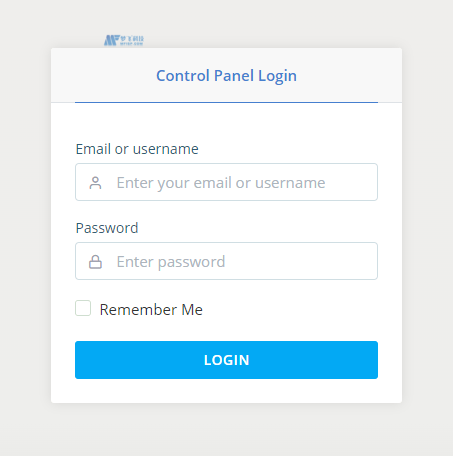
第 2 步:访问文件管理器
在主页上,向下滚动到FILES部分并单击File manager 。
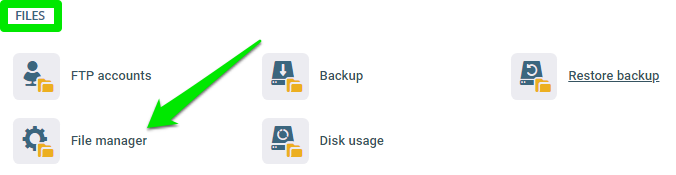
您应该会看到您帐户中的所有文件和文件夹。导航到要上传文件的目录。
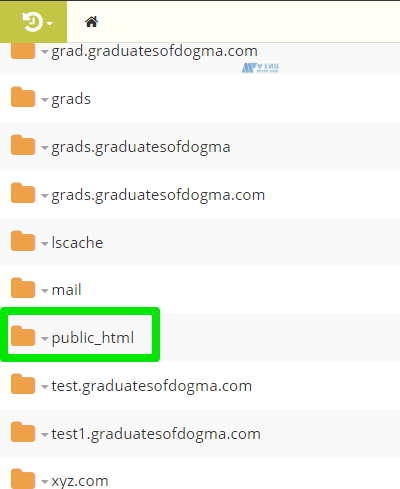
如果您要将文件添加到主域的文档根目录,请选择public_html 。
第 3 步:上传您的文件
当您选择要将文件添加到的文件夹时,单击上传图标并选择文件上传。您还可以从同一位置上传文件夹或 zip 文件。
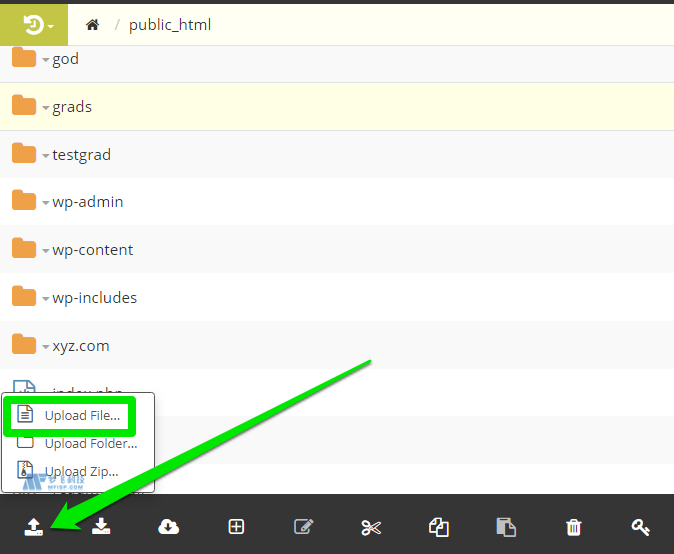
从您的计算机中选择您要上传的文件,其余的交给 SPanel。
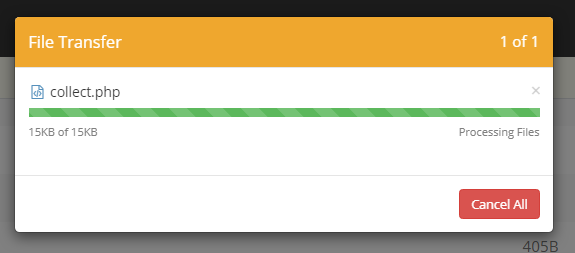
不到五秒钟,您就会在文件管理器中看到您的文件。
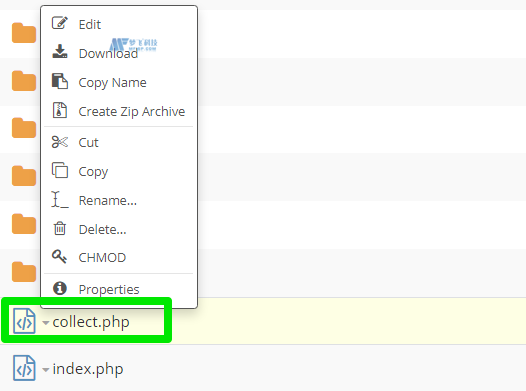
您可以通过单击文件名前的下拉箭头来管理该文件。如果您希望使用在线编辑器即时修改文件,请选择编辑。它为您节省了下载文件、进行更改以及上传回服务器的压力。














